(叠甲先,本人小白,本文主要是跟着网上教程总结的方法及注意事项)
加装硬盘想必对于hym来说都是手拿把掐的事情(那螺丝是真紧啊),然而装上以后应该怎么做才能最快的玩电脑呢?我有一计(网上方法总结)
一.硬盘的划分
在确认硬盘安装无误后,我们找到“此电脑”,右键后打开管理
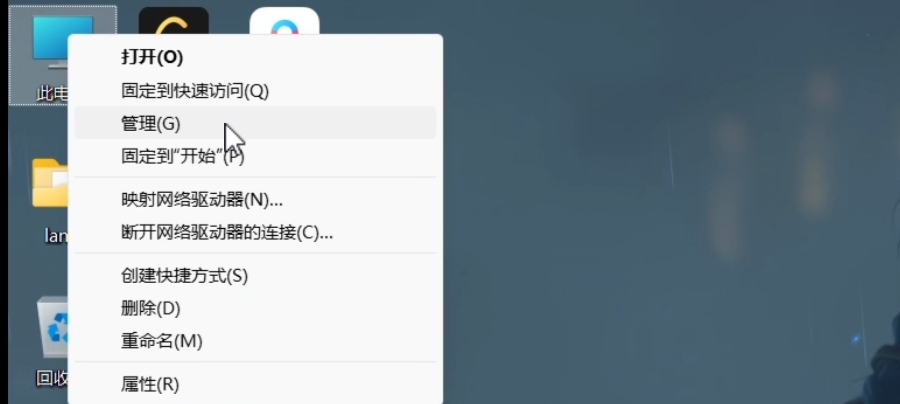
接下来,在左边找到磁盘管理那一栏,会找到未分配的空间,只需要右键以后点击扩展即可
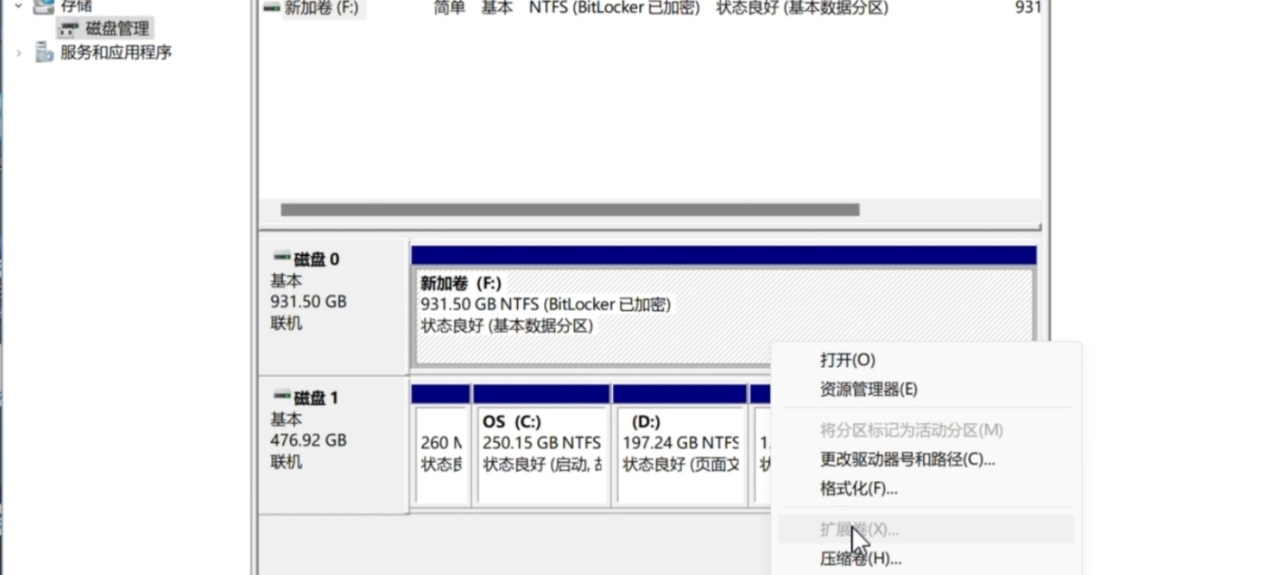
ps.灰色是因为在设置里面开启了bitlocher
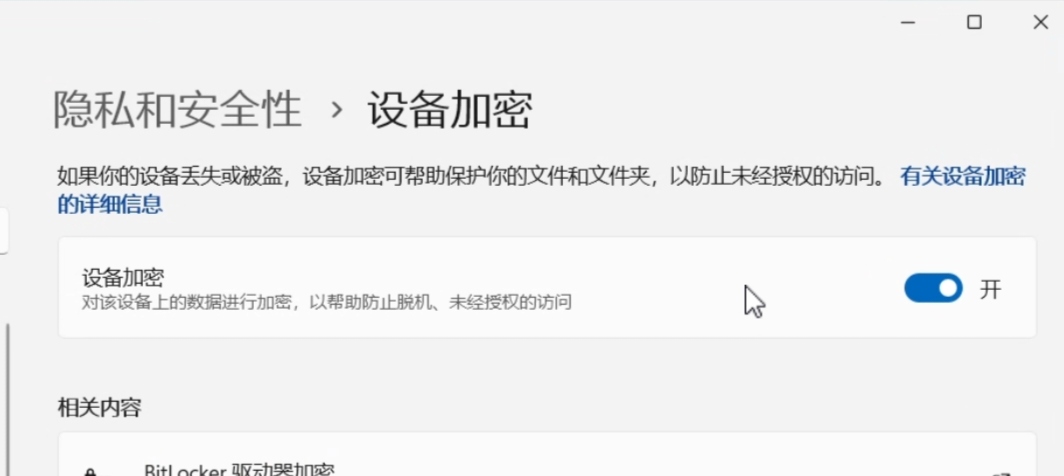
关闭方法:找到设置——隐私和安全——设备加密——关掉(关掉的时间还是有一小会儿的,可以在装硬盘之前就关闭了先)因为不知道开着有没有用,所以lz在弄完以后又打开了。
二.磁盘空间管理(C盘扩容术)
在各位彦祖王菲加上磁盘以后肯定会有重新分配磁盘空间的冲动,一定要注意先把磁盘里面的文件备份先。
最重要的是要合并的磁盘空间一定要挨在一起,比如把D盘和C盘合并,而不能跳过D盘直接合并C和E盘!!!lz血的教训,也比较推荐搞一个软件来备份,别跟我一样傻兮兮的复制粘贴
因为如上文所示了,所以没有方法推荐
三.扩容C盘的话,lz的方法是下载一个软件“diskgenius”(用于管理磁盘空间的)
在安装好以后
首先我们先把想给C盘的容量放进D盘(一定要是一个物理盘嗷),然后打开应用,右键D盘后选择调整(灰色也是因为设备加密)
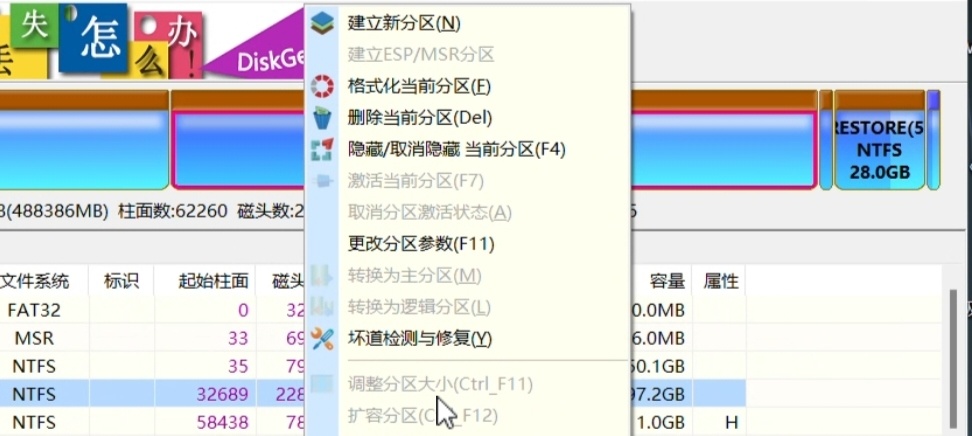
然后,重点的重点,一定要选择划分出前部空间!!
前部!!!前部!!!(需要等待一会儿)
然后就可以右键C盘然后点击扩容了
四.steam游戏移动,最简单的一集
首先我们打开steam设置,找到“存储空间”
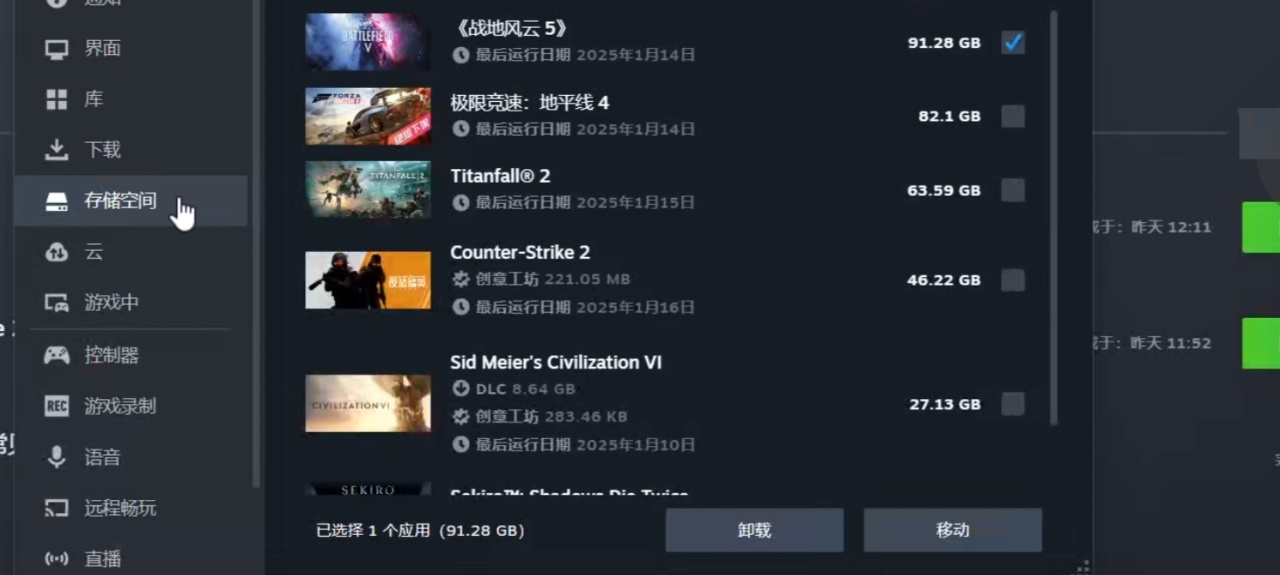
然后勾选想要移动的游戏,勾选好以后点击下方的移动按钮
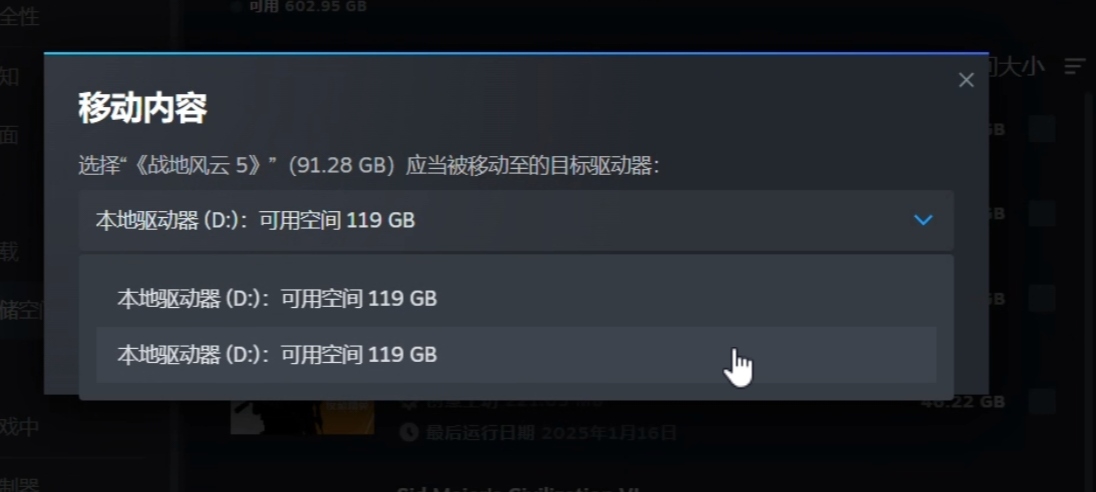
就可以选择自己想移动的位置了,爽玩!